- ppt背景图片怎么更换:蓝色抽象星光星星PPT背景图片
- ppt背景素材图片:78个蓝色箭头PPT素材
- ppt图表中没有组合图:17张彩色扁平化时尚PowerPoint图表大全
- ppt素材大全免费:两组彩色与黑白搭配的时间钟表PPT素材下载
下面的是PPT教程网给你带来的相关内容:
手机wps做ppt怎么添加背景图片:怎么在手机上使用wps设置演示背景?手机版wps演示背景设置教程
wps办公软件在工作和学习领域中应用广泛,电脑、手机、平板等设备都可以一起共享云服务,功能方便快捷。本文小编来教大家如何在手机wps演示文件中设置背景填充效果。

在手机设备上下载安装wps 办公软件,新建空白演示页面手机wps做ppt怎么添加背景图片:怎么在手机上使用wps设置演示背景?手机版wps演示背景设置教程,在设置背景功能中选择喜欢的背景填充效果,应用在页面中即可。
1、首先我们需要在手机app商店中搜索wps办公软件,下载并安装到手机设备中。
2、在主屏幕中点击app图标,打开软件进入到工作区域首页中;并在分类列表里面点击【全部】选项。
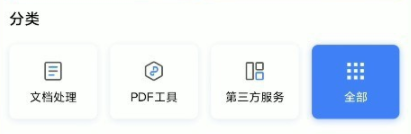
3、然后在“文档处理”一栏中,点击【超级ppt】图标,在新建页面执行“新建ppt”命令。

4、在页面分类列表中,点击选中需要设置背景的界面,执行【预览/导出】命令,进入到空白演示页面中去。


5、点击界面底部的【设置背景】图标,可以显示出“颜色背景”和“图片背景”分类。
6、在“颜色背景”设置栏中,有纯色和渐变颜色可以选择应用;点击“更多”选项,可以查找或自定义更多喜欢的颜色效果。
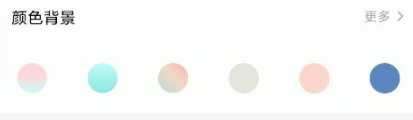
7、或者可以将图片铺满在演示背景中,从图片列表任意选择图片素材即可。
8、背景选择完成后手机wps做ppt怎么添加背景图片,在界面底部点击【应用至全部(无水印)】选项,即可将颜色或图片素材应用到演示背景中去。

以上就是关于如何在手机版wps中设置演示背景的方法,大家可以根据实际效果需求,选择合适的颜色或图片素材应用到演示背景中、



微信扫码,学习更方便

现在报名赠千元剪辑大礼包

视觉设计背景WPS
感谢你支持pptjcw.com网,我们将努力持续给你带路更多优秀实用教程!
上一篇:ppt主题背景图片怎么设置:如何设置Windows 10幻灯片壁纸和无序播放 下一篇:ppt结尾感谢语:开题报告致谢怎么写
郑重声明:本文版权归原作者所有,转载文章仅为传播更多信息之目的,如作者信息标记有误,请第一时间联系我们修改或删除,多谢。